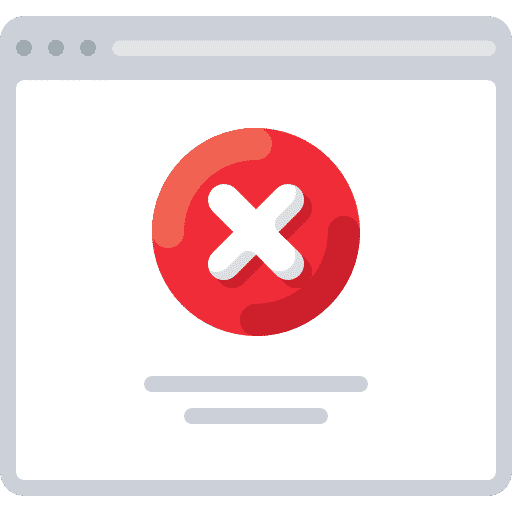WordPress este popular printre bloggeri, din păcate, se întâmplă din când în când ca dintr-o dată să fie afișată doar o pagină albă și goală. Aceasta înseamnă că există un mesaj de eroare. În acest tutorial veți învățacum se poate rezolva problema.
De ce apare o pagină albă în Word Press?
Vina este de obicei plugin instalat sau teme care nu au fost personalizate corespunzător sau care au fost instalate incorect în prealabil. Modificările efectuate direct în codul sursă declanșează, de asemenea, astfel de mesaje de eroare. Un sfat imediat. Dacă faceți modificări, ar trebui să le faceți pas cu pas. Scrieți niște cod și verificați imediat pagina pentru a vedea dacă totul funcționează corect. În caz contrar, veți ști imediat că este vorba de cod și îl puteți șterge sau modifica din nou. Dacă apare pagina albă și nu vă amintiți ce pași ați făcut, există și alte modalități de a repara WordPress.
Rezolvarea problemelor: Dezactivarea plugin-urilor ajută adesea
Așa cum am menționat la început, este adesea vorba de plugin. Multe dintre acestea sunt instalate și activate, deoarece promit adesea un beneficiu practic. Din nefericire, acestea oferă în Backend parțial pentru haos. Dacă zona de administrare este de asemenea albă, există o singură modalitate de a găsi diavolul de eroare. Deschideți site-ul Word Press într-un program FTP. După conectarea la serverul web, deschideți folderul /wp-content/plugins/. Acolo veți descoperi toate plugin-urile instalate. Acum procedați în ordine cronologică și dezactivați-le direct în programul FTP. Dezactivarea este foarte ușoară.
De exemplu, dacă dosarul se numește "all-in-one-seo", redenumiți-l "all-in-one-seo-aus". După ce ați dezactivat primul dosar, reîncărcați pagina WordPress. Repetați acest pas cu toate dosarele până când pagina este din nou vizibilă. Dacă toate plug-in-urile sunt dezactivate și totuși nu se întâmplă nimic, probabil că se datorează WordPress. Tema.
 Depanare: Dezactivarea temelor WordPress
Depanare: Dezactivarea temelor WordPress
În afară de plugin, deseori temele sunt cele care blochează întregul sistem. Conectați-vă din nou la programul FTP și treceți prin temele individuale. Ca și în cazul plugin-ului, adăugați doar un "-off" la nume. Dacă ați făcut recent noi instalări, cel mai probabil va fi vorba de fișierele acestora. Prin urmare, începeți întotdeauna cu fișierele care au fost instalate ultima dată. Un plug-in care a fost stabil timp de luni de zile este rareori vinovat. Cu excepția cazului în care este vorba de o actualizare. Dacă se găsește eroarea, cel mai bine este să contactați dezvoltatorul pentru a remedia problema. Până atunci, ar trebui să folosiți o altă temă și să închideți pluginul.
Mesaj de eroare după actualizarea WordPress
Uneori se întâmplă ca după o WordPress actualizare, se poate auzi doar o pagină albă. Și aici, de obicei, se datorează unui plug-in sau unei teme. Este foarte posibil ca unele fișiere să fie învechite și să nu se mai armonizeze cu noul sistem. Acest lucru este valabil și în cazul în care serverul dvs. web utilizează PHP 7, de exemplu, iar plug-in-ul nu este conceput pentru PHP7. Soluțiile descrise mai sus vor duce la succesul 90%. În caz contrar, contactați hosterul sau dezvoltatorul respectiv pentru a vedea dacă pot genera o soluție potrivită pentru dumneavoastră. În cazul unor modificări majore ale site-ului, inclusiv Actualizări, ar trebui să faceți o copie de rezervă a fișierelor în avans, după care puteți reseta site-ul WordPress în orice moment fără a pierde date.
Concluzie: Nu intrați în panică, o pagină albă pare înspăimântătoare la început, dar, de obicei, în spatele ei se află doar o mică eroare, care poate fi eliminată rapid.